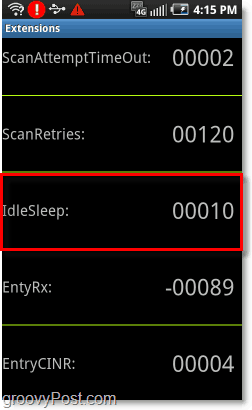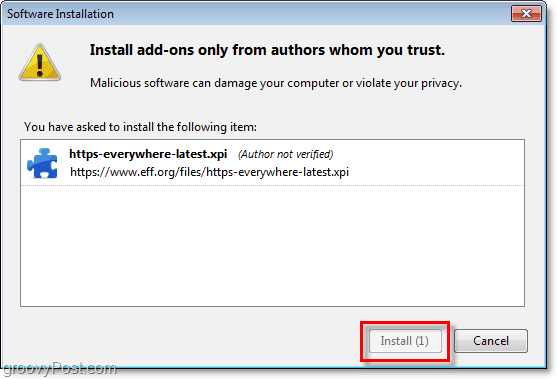Slik synkroniserer du iPhone eller iPod Touch i Ubuntu
Mobil Linux Ubuntu Eple Iphone Ios / / March 19, 2020
Sist oppdatert den

Denne opplæringen er en del av vår groovy serie som gjør at du kan bruke Ubuntu til dine daglige databehandlingsbehov uten å sprette frem og tilbake mellom Linux og Windows eller OS X.
For mange nerdete, profesjonelle eller tilfeldige teknologibrukere fungerer skrivebordet som et knutepunkt og dokkingstasjon for sine mobile enheter. Inntil nylig var mangelen på støtte for smarttelefon og / eller MP3-spillere en av de største hindringene for adopsjon av Linux på heltid. Med de siste utgavene av Ubuntu er det ikke lenger noe problem. Du kan bruke Ubuntu til å synkronisere iPhone og andre iOS-enheter i Linux, noe som gir deg en overbevisende grunn til å kysse iTunes farvel.
Les videre for å lære hvordan du legger til og fjerner sanger, podcaster og spillelister til din iPhone i Linux.
Oppdaterer Libimobiledevice
Magien som gjør iPhone-synkronisering i Ubuntu mulig er et programvarebibliotek som heter libimobiledevice. Faktisk er dette kjernen i ethvert Linux-program som grensesnitt mot en iOS-enhet. Libimobiledevice er inkludert i Ubuntu 10.10, Maverick Meerkat, men den slutter å fungere når du har oppgradert til iOS 4.2. Ingen store ting, du trenger bare å oppgradere libimobiledevice-pakken din.
For å gjøre dette, må du legge til utviklerens PPA (Personlig pakkearkiv). Dette kan gjøres i Terminal.
Merk: Dette trinnet er nødvendig hvis du får feilmeldingen:
Kan ikke montere iPhone_ org.freedesktop. DBus. Feil. NoReply DBus-feil: MELDING HAR IKKE ET SVAR (TIMEOUT MESSAGE OF BUS)
når du prøver å montere iPhone. Selv om du kanskje ikke mottar denne meldingen, er det en god idé å fullføre denne delen slik at du er klar for neste iOS / libimobiledevice-oppdatering.
Steg en
Start terminal. Finn det i Programmer> Tilbehør.
Trinn to
Type: sudo add-apt-repository ppa: pmcenery / ppa
Skriv inn passordet ditt når du blir bedt om det.
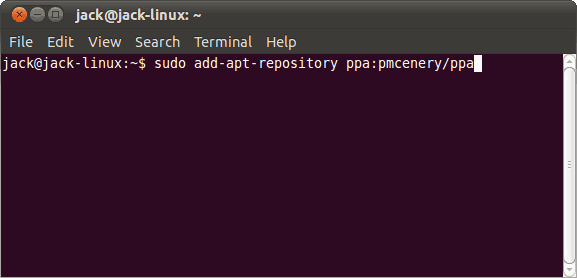
Dette vil legge til Launchpad PPA for Paul McEnery (utvikleren av libimobiledevice), slik at du kan oppdatere din eksisterende libimobiledevice-pakke ved hjelp av apt-get.
Trinn tre
Type: sudo apt-get-oppdatering
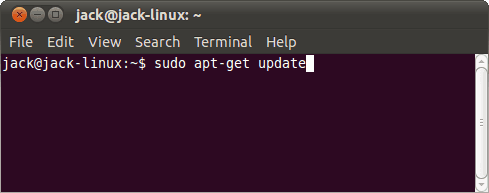
Dette vil oppdatere pakkeindeksen din, inkludert PPA du nettopp la til.
Trinn fire
Type: sudo apt-get dist-upgrade
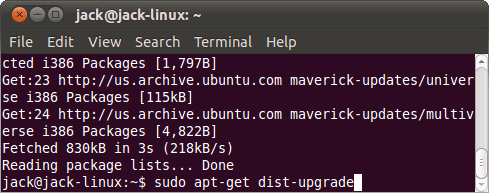
Dette vil oppgradere libimobiledevice til din nåværende versjon.
Synkroniser din iPhone i Rhythmbox
I dette øyeblikk skal du kunne koble til iPhone via USB og få den synkronisert til hvilket som helst musikkbibliotek i Ubuntu. La oss se på den vanlige musikkspilleren: Rhythmbox.
Merk: For denne opplæringen skal vi bare utforske de viktigste nødvendighetene for Rhythmbox. Vi vil gå mer i dybden med Rhythmbox og andre Ubuntu-musikkspillere i senere groovyPosts.
Manuelt administrere sanger og podcaster på din iPhone
Akkurat som med iTunes har du muligheten til å legge til sanger og podcaster en om gangen på din iPhone eller synkronisere biblioteket ditt automatisk. Slik gjør du førstnevnte:
Steg en
Launch Rhythmbox. Finn den i Programmer> Lyd og video> Rhythmbox Music Player.
Trinn to
Koble iPhone via USB. Det vil vises under enheter.
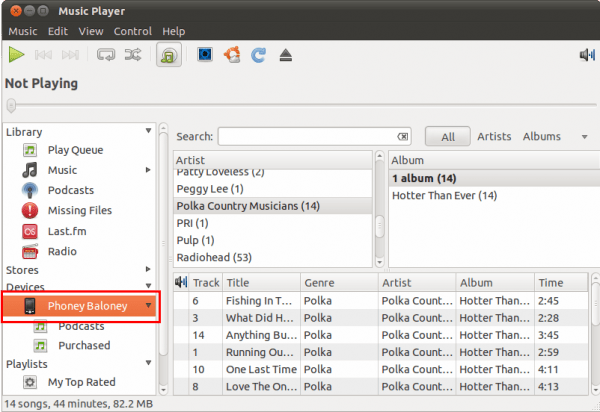
Trinn tre
KlikkMusikk i datamaskinens bibliotek. Bla gjennom sanger du vil legge til på iPhone. Synkroniser dem til din iPhone av Dra og slippe på iPhone-ikonet ditt under enheter.
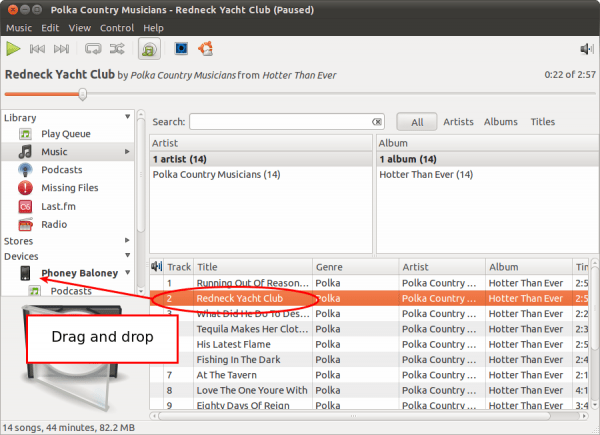
Du kan også kopiere sanger fra din iPhone til datamaskinen din innen Dra og slippe dem fra din iPhone og inn i biblioteket ditt. (Ta det iTunes!).
Trinn fire
For å legge til podcaster, gjør du nøyaktig det samme, bortsett fra Podcasts delen av biblioteket ditt.
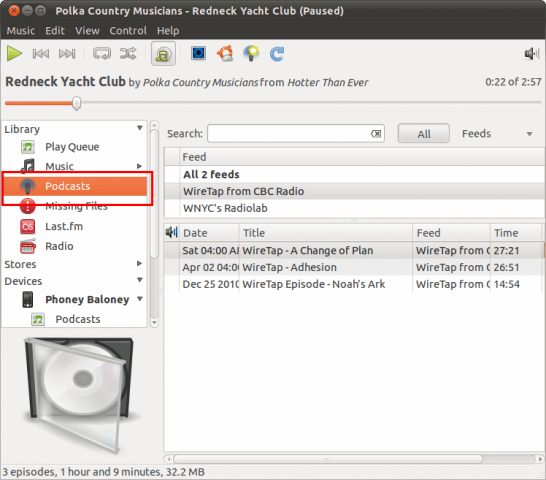
Trinn fem
Hvis du vil slette innhold fra iPhone, Høyreklikk en sang og velg Slett.
Synkroniser automatisk din iPhone i Rhythmbox
Hvis du automatisk synkroniserer iPhone-en, blir det lokale biblioteket ditt eller noen få utvalgte spillelister synkronisert. I likhet med iTunes betyr dette at den vil slette innhold fra iPhone-en din som ikke finnes på din lokale datamaskin - så sørg for at alt er sikkerhetskopiert lokalt før du synkroniserer iPhone-en din automatisk med første gang.
Steg en
Med iPhone tilkoblet, Høyreklikk ikonet under Enheter og velg Synkroniser med bibliotek. Ikke bekymre deg - du har en sjanse til å konfigurere preferansene dine før noe blir slettet.
Trinn to
Velg om du vil synkronisere musikken din, podcastene dine eller begge deler. Du kan utvide ett av disse alternativene for å velge spesifikke podcast-feeds eller spillelister som skal synkroniseres.
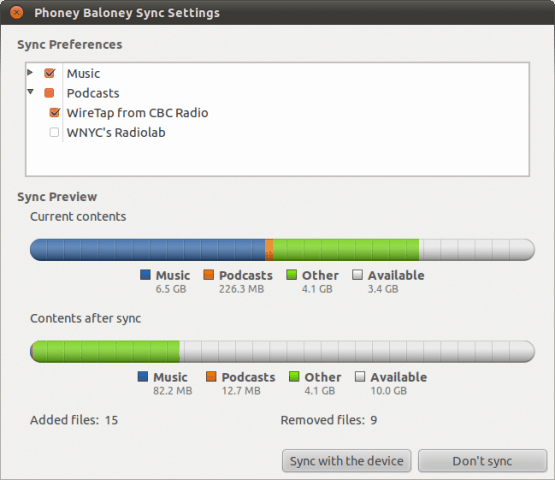
Trinn tre
Vær nøye med hvor mange filer som blir fjernet. Rhythmbox vil gi deg en oversikt over hvordan lagringsplassen din blir brukt opp før og etter. Hvis det fjernes mer innhold enn du forventet, kan det være lurt å gå gjennom valgene dine.
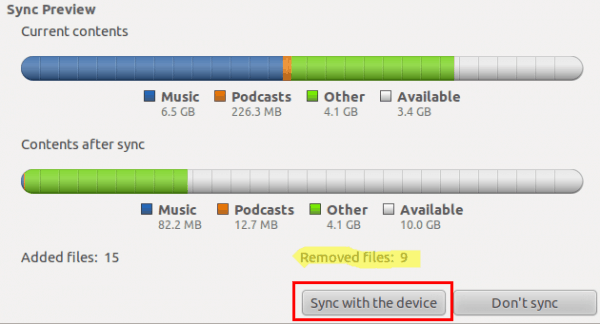
Hvis du ikke har skremmelser om hva som vil bli lagt til eller fjernet fra iPhone-en, fortsett og Klikk Synkroniser med enheten. Når du kobler til iPhone-enheten din, vil Rhythmbox automatisk synkronisere sangene dine i henhold til disse innstillingene.
Konklusjon
Med Libimobiledevices og Rhythmbox kan du grunnleggende synkronisere musikk og podcaster til iPhone. Det er klart det er noen begrensninger her. Du kan ikke gjøre apper eller noe annet som omhandler proprietære Apple-tjenester, for eksempel iTunes eller Apple App Store. Du kan heller ikke administrere kontakter med Rhythmbox, som du kan med iTunes. Men for den daglige synkroniseringen og legge til / fjerne av sanger og podcaster er Rhythmbox mer enn nok. Den gode nyheten er at Ubuntu ser alvorlig på å støtte mobile enheter og smarttelefoner. Det er noen få apper som bruker Mobile One-skytjenestene for streaming av innhold på telefonen din (ligner på Amazon Cloud Player og SugarSync) og synkronisering av kontaktene dine. Dette er imidlertid betalte apper - vi snakker om dem senere.
Foreløpig, takket være denne opprinnelige iPhone-støtten i Ubuntu, er det en mindre grunn til å starte opp på OS X eller Windows. Og for alle som prøver å gå Linux på heltid, er det en veldig groovy ting.

![Google Nettsteder legger til Picasa-integrasjon, feeds og tilpassede maler [groovyNews]](/f/27db268dc3155e485b83ddf6f58e8922.png?width=288&height=384)